3 formas diferentes de recuperar su clave de producto de Windows 10
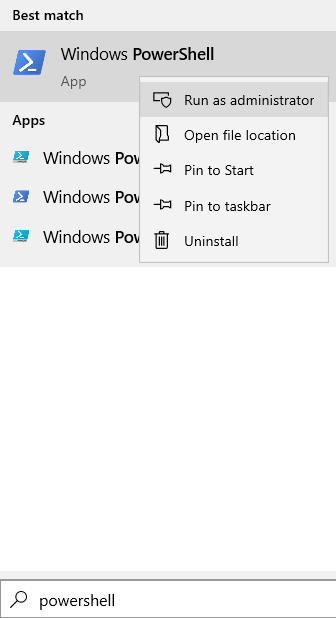
- 1624
- 347
- Hugo Vera
En caso de que desee reinstalar el sistema operativo Windows en su PC, necesitará la tecla de producto de Windows para activar Windows. Si se pregunta por dónde y cómo obtener esta clave de producto, lea. En este artículo, discutiremos 3 formas diferentes de encontrar la clave del producto en el sistema.
NOTA:
- No se requiere la clave del producto de Windows cuando tiene una cuenta de Microsoft vinculada a su clave de producto de Windows.
- Si está utilizando Windows 10 y desea reinstalar Windows 10 en el sistema, entonces no hay necesidad de la tecla de producto. El sistema detectará automáticamente que este dispositivo se activa anteriormente y solo necesita ser reactivado.
- La clave se requiere cuando está utilizando una versión anterior de Windows (versiones anteriores a Windows 10) y desea reinstalar Windows 10 en el sistema y la cuenta de Microsoft no está vinculada a la clave del producto.
Tabla de contenido
- Método 1: Desde la etiqueta de autenticidad
- Método 2: del firmware de UEFI
- Método 3: Desde el registro de Windows
Método 1: Desde la etiqueta de autenticidad
NOTA: Este método funciona para sistemas que vinieron con Windows 7 o versiones anteriores.
Las PC vienen con una pegatina llamada Certificado de Autenticidad (COA) etiquetada en la parte inferior para las computadoras portátiles y etiquetadas en la parte posterior o en los lados o la parte superior en las computadoras de escritorio. La tecla de producto de Windows se imprimirá en la etiqueta COA.
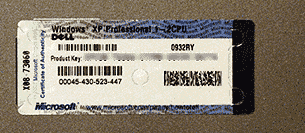
Si ve que la etiqueta se ha desgastado o no puede leer el contenido en la etiqueta, ya que el contenido ha borrado o manchado, intente el siguiente método enumerado a continuación.
Método 2: del firmware de UEFI
Nota: Si el sistema usa Windows 8 y arriba, la clave del producto se integrará en el firmware de UEFI.
Paso 1: Buscar Potencia Shell En el cuadro de búsqueda de Windows 10. Haga clic derecho en PowerShell y ejecutar como administrador.
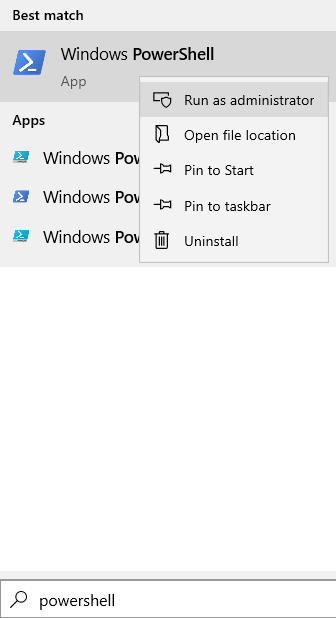
Paso 2: En el comando PowerShell, escriba el siguiente comando y presione Ingresar
(Get -wmioBject -Query 'Seleccionar * de SoftWareliceSingService').OA3xoriginalProductKey

Se mostrará la tecla de producto de Windows de 25 dígitos.
En caso de que no pueda encontrar su clave incluso con este método, intente el siguiente método.
Método 3: Desde el registro de Windows
NOTA: Aunque este método es Staright Forward, tome ayuda si no es un usuario de PC avanzado.
Paso 1: Abra el bloc de notas
Paso 2: En la ventana del bloc de notas, copie Pegue la siguiente pieza de código
Establecer wshshell = createObject ("wscript.Shell ") msgbox convertTokey (wshshell.RERREAD ("HKLM \ Software \ Microsoft \ Windows NT \ CurrentVersion \ DigitalProductid")) Function ConvertTokey (Key) const KeyOffset = 52 i = 28 chars = "bcdfghjkmpqrtvwxy2346789" do cur = 0 x = 14 do Cur = cur * 256 cur = Tecla (x + keyOffset) + CUR clave (x + keyOffset) = (cur \ 24) y 255 cur = cur mod 24 x = x -1 bucle mientras x> = 0 i = i -1 keyOutput = Mid (chars, curs + 1, 1) & keyOutput if (((29 -i) mod 6) = 0) y (i -1) entonces i = i -1 keyOutput = " -" & KeyOutput end if loop mientras i> = 0 convertTokey = Función final de KeyOutput Paso 3: Guarde el archivo. Para hacerlo, presione las teclas Ctrl+S
Paso 4: el Guardar como Se abre la ventana.
Paso 5: En la barra de direcciones, elija el Ubicación deseada. Ejemplo, escritorio
Paso 6: En la sección Nombre del archivo, entregue un nombre al archivo llave de producto.VBS.
NOTA: .VBS especifica la extensión y es obligatorio
Paso 7: Elija Todos los archivos como el Guardar como tipo
Paso 8: Finalmente, haga clic en el Ahorrar botón
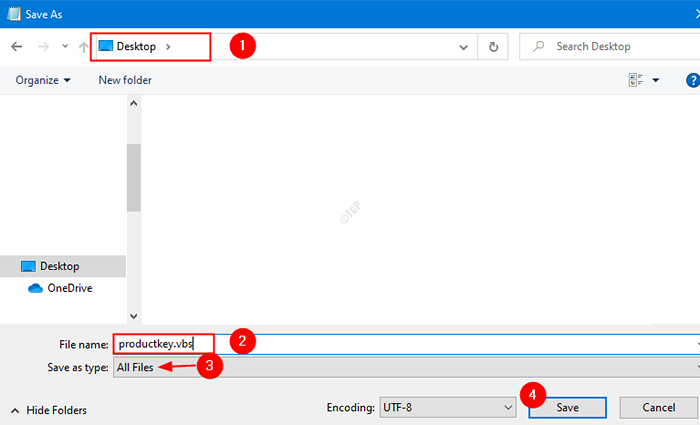
Paso 9: Haga doble clic en el .archivo VBS que has creado, en este caso llave de producto.VBS La tecla de producto de Windows se mostrará en un cuadro de diálogo.
Eso es todo.
Esperamos que este artículo haya sido informativo. Amablemente comenta y háganos saber si este artículo te ayudó. Además, háganos saber en caso de que se enfrente a cualquier problema, nos alegraremos ayudar.
- « Cómo cambiar automáticamente a la señal Wifi más fuerte en Windows 10/11
- Cómo habilitar / deshabilitar el modo restringido de YouTube en el borde »

